En webbkamera är standardhårdvara som ingår i en bärbar dator. Det är extremt svårt, nästan omöjligt, att hitta en bärbar dator som inte kommer med en webbkamera. Webbkameror som följer med bärbara datorer varierar i kvalitet så om din bärbara dator har en webbkamera av låg kvalitet kan du köpa och ansluta en extern.
Webbkameror är i allmänhet plug & play. En app kan kräva tillåtelse för att använda webbkameran men utöver det är det sällan någon inställning involverad för att få enheten att fungera.

Innehållsförteckning
Testverktyg för webbkamera
Om du ska gå med i ett videosamtal eller streama från din webbkamera, kanske du vill kontrollera om webbkameran fungerar korrekt. Det finns massor av verktyg som du kan använda för att testa webbkameran. Här är en kort lista över verktyg att prova.
1. OBS
OBS eller Open Broadcaster Studio är en app för skärminspelning och streaming. Den kan ansluta till webbkameran och streama från den. Det är inte ett testverktyg men du kan använda det för att kontrollera om webbkameran fungerar. Om webbkameran inte fungerar med OBS är chansen stor att det är något fel på den eller så behöver enheten fortfarande konfigureras.
Fördelen med att använda OBS är att om din webbkamera kommer med en inbyggd mikrofon, kommer du att kunna testa den vid sidan av videoflödet.
Ladda ner och installera OBS.
Öppna OBS och klicka på plusknappen under kolumnen Källor.
Välj Videoinspelningsenhet från menyn.
Välj din webbkamera från listan över enheter och du bör se en förhandsvisning.
Om du ser en förhandsvisning fungerar din webbkamera som den ska.
Obs: OBS är tillgängligt för Windows, Mac och Linux.
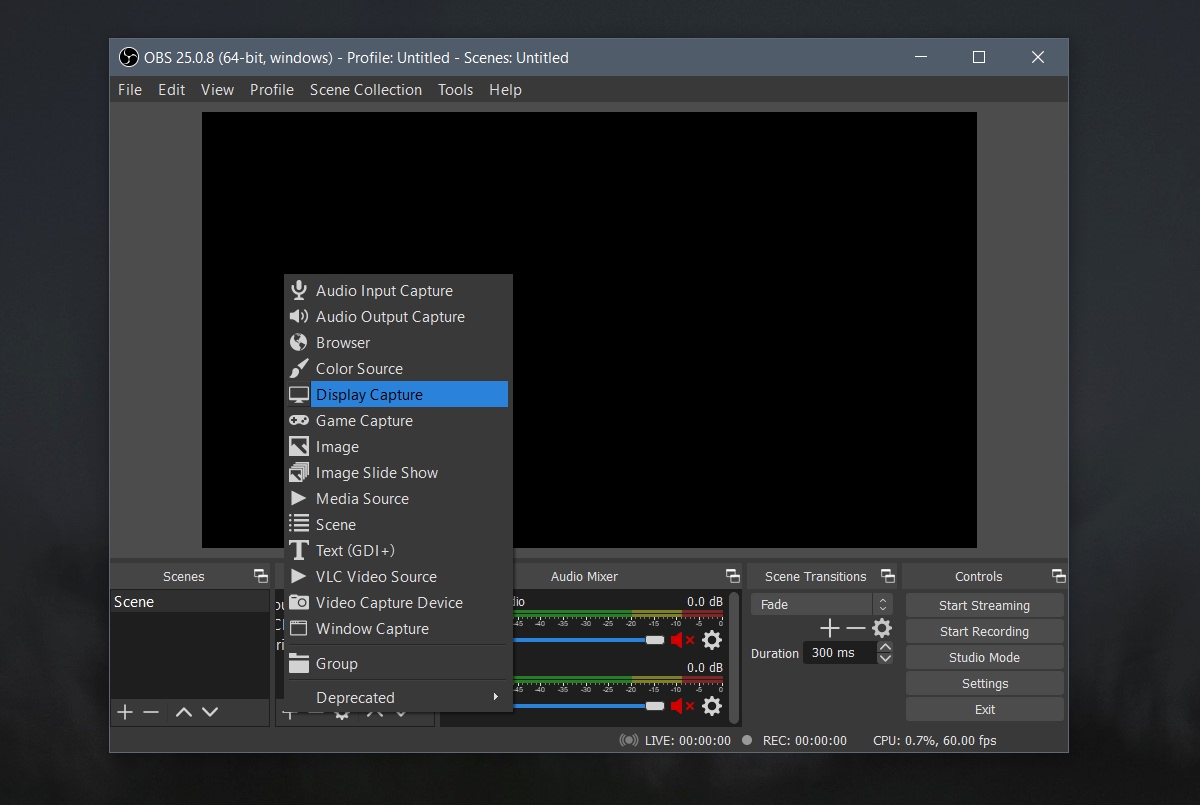
2. Webbkameratest
Om du inte vill installera en stationär app för att testa din webbkamera kan du enkelt testa den med din webbläsare. Det råder ingen brist på webbläsarbaserade webbkameratestverktyg. Dessa verktyg fungerar oavsett vilket operativsystem (Windows, macOS, Linux etc.) du kör.
Se till att din webbläsare tillåts åtkomst till webbkameran. Du kan se en prompt som ber om tillåtelse när du kör testet. Tillåt webbläsaren och webbplatsen åtkomst till webbkameran.
Besök Webcam Test i en modern webbläsare som Chrome eller Firefox.
Klicka på knappen ”Klicka här för att tillåta åtkomst till webbkameraidentifierare”.
Ge webbläsaren/webbplatsen behörighet att komma åt webbkameran.
Välj webbkameran du vill testa från rullgardinsmenyn.
Klicka på Testa min kamera (om din kamera är täckt, avtäck den innan du startar testet).
Låt webbkameratestet köras.
När testet är klart kommer appen att berätta om kvaliteten på webbkamerans flöde och om den kunde upptäcka det.
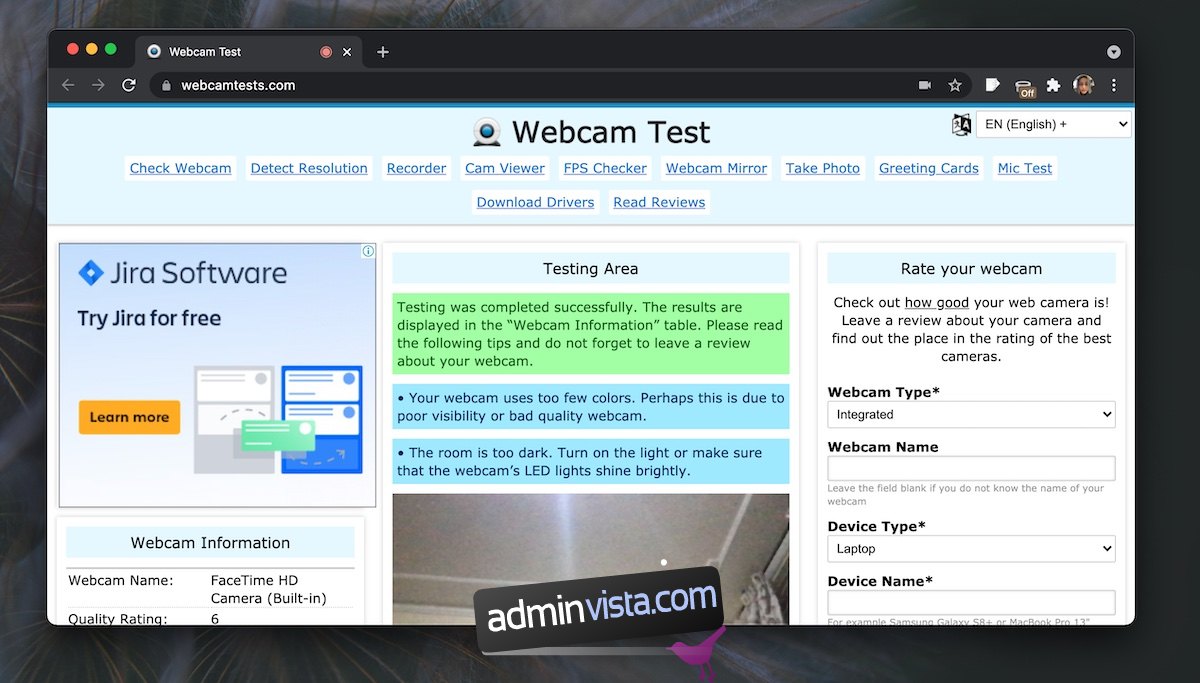
3. Webbkameratest från Online mic test
Det här verktyget kan testa videoströmmen från din webbkamera och det kommer att berätta vilken FPS som webbkameran kan fånga.
Besök webbkameratest på Online mikrofontest.
Klicka på uppspelningsknappen som du ser till höger.
Ge webbplatsen tillstånd att komma åt webbkameran.
Tillåt webbplatsen att testa kameran.
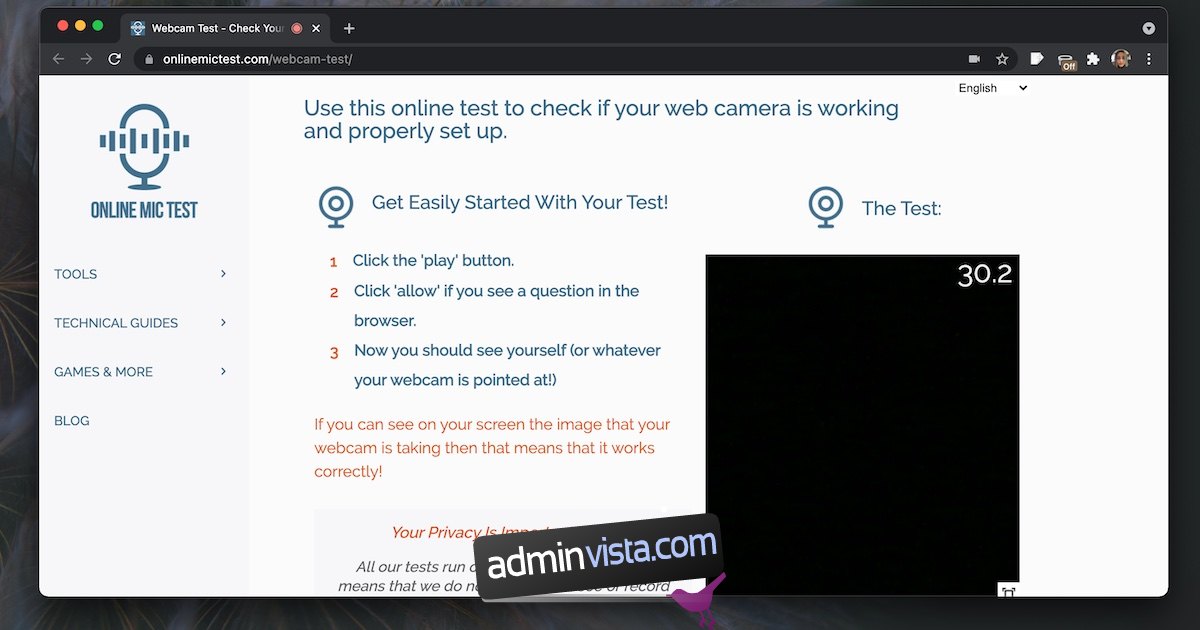
4. Google Meet
Google Meet är inte ett webbkameratestverktyg men det är ett av de vanligaste videokonferensverktygen som används och det har inbyggda verktyg för att testa webbkameran. Om du planerar att använda ett videokonferensverktyg online kan du skapa ett tomt möte och använda det för att testa webbkameran.
Besök Google Meet.
Klicka på Nytt möte och starta ett nytt direktmöte.
När mötet startar klickar du på knappen för fler alternativ (tre vertikala punkter).
Välj Inställningar från menyn.
Gå till fliken Video.
Välj din webbkamera och du bör få en förhandsvisning av den.
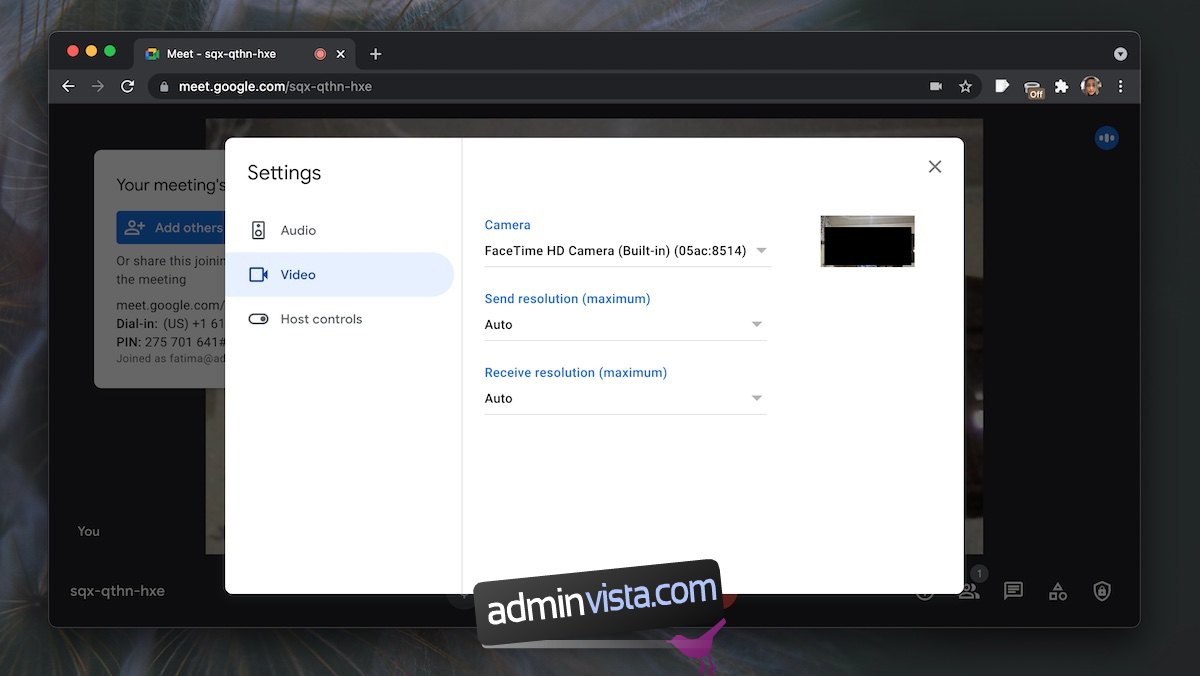
5. FaceTime (endast macOS)
Alla MacBooks och iMacs kommer med en webbkamera och de har också FaceTime-appen installerad direkt från förpackningen. Om webbkameran upptäcks av FaceTime-appen fungerar din webbkamera bra.
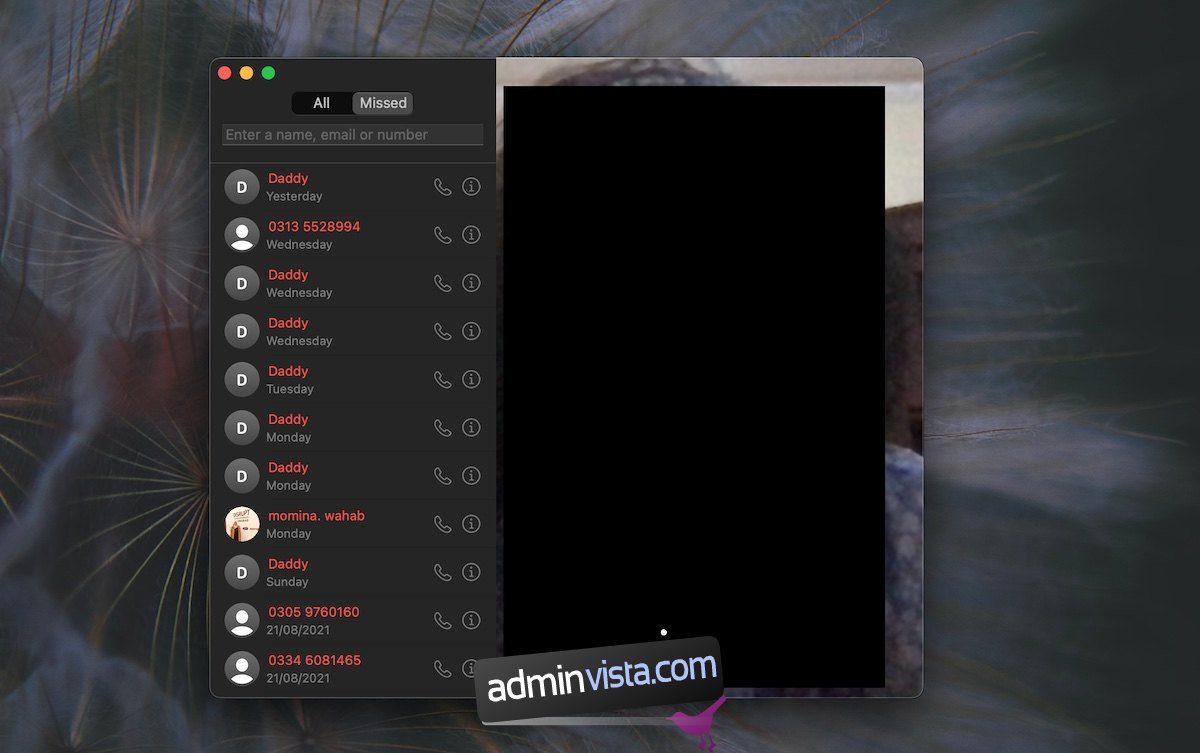
Slutsats
Webbkameror är lätta att ställa in. Om du upptäcker att en webbkamera inte fungerar i en viss app, se till att du har gett den nödvändiga behörigheterna och att ingen annan app för närvarande använder webbkameran.

